EAをメタトレーダーに設置して
自動売買を始めるまでの手順!
エキスパートアドバイザー(EA)を使って、どうやって自動売買を始めたら良いの?という方向けです。
この記事では、
- FX会社「XM Trading」のトレード用口座を持っている
- 動かしたいEAを持っている
- メタトレーダー4が既にインストールされている
という状態の方を想定しています。ここから、EAを使って自動売買するまでの手順を解説しています。全体の作業時間は約5〜10分を想定しています。
ここではFX会社「XM Trading」を使った説明をしていますが、
他の業者でも操作はほとんど変わりません。

FXを始めて早6年、投資経験は8年目になりました!
KAZU(カズ)と申します。
仮想通貨にハマるも大暴落をモロに受け150万円以上の損失!
なんとか負けを取り戻すため、100冊以上の本を読みあさり挑戦し続けた結果・・・
ついに海外FX会社のXMで始めたFX副業の総利益が2,000万円を超えました!
そこに至るまでのノウハウや経験などを発信しています。
ともに頑張っていきましょう!💪😁
-目次-
自動売買(自動トレード)までの手順
まずは全体を通しての手順です。難しい作業ではないため、一度体験すれば見ないでも出来るようになるはずです。
- 1.EAをフォルダ内に設置
- 2.オプションでエキスパートアドバイザーの設定
- 3.チャート(通貨ペア、時間足)の表示
- 4.EAの設定と適用
- 5.自動売買のスタート(再生)
です。複雑な操作はありませんが、EA自体を用意すること自体が難しいかも知れません。(買う、貰う、自分で作る、などなど…)
今回は練習用として、何も動作しないデモ用のEAを用意しました。下のリンクからダウンロードして、練習がてら使ってみてください。
実装可能ですが、注文もエラーも何も出さない、空のEAです。(zipファイルをダウンロードし、解凍してください。)
DEMO.ex4(ダウンロード)
以下、記事では次の略語を使用します。
メタトレーダー4:MT4
エキスパートアドバイザー:EA
※MT5をお使いの方は、MT4を置き換えてご覧ください。
手順1.EAをフォルダ内に設置
EAはデスクトップやDownloadsフォルダに置いているだけでは動作しません。
そのためMT4で動作させるためには、指定されたフォルダに設置しなければいけません。
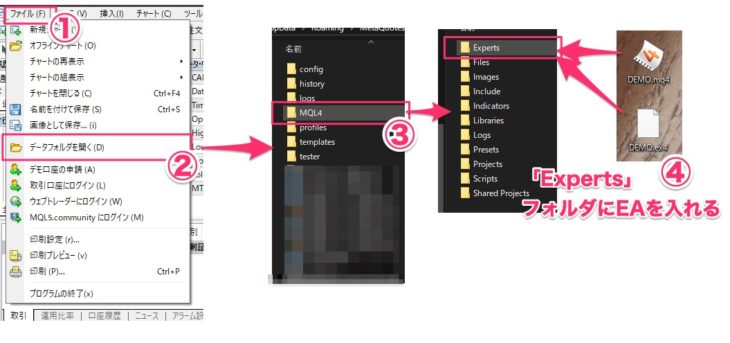 動作させるフォルダに配置
動作させるフォルダに配置MT4を起動し、「ファイル」>「データフォルダを開く」をクリック。
そして表示されたフォルダの「MQL4」をクリック。
さらに「Experts」フォルダをクリック。
あれ?二種類入れるの?と思うかも知れませんが大抵は「.ex4」という拡張子のものだけです。
EAを最初から作成(プログラミング)すると「.mq4」というファイルが初めに作られます。
「.mq4」のプログラムをもとに「.ex4」というEAが生成されるのです。(これは知らなくても大丈夫です)
手順2.オプション項目でEAの設定をする
設置したEAはMT4を再起動するか、「更新」でMT4に認識されます。
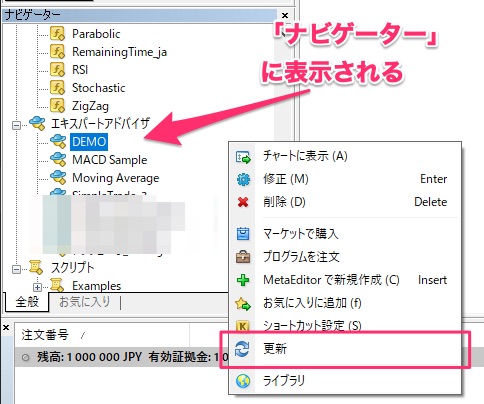 EAを認識した
EAを認識したナビゲーターは画面左上のツールバーにて「表示」>「ターミナル」をクリックすることで表示されます。
沢山EAを準備する場合は、ここまでを繰り返します。
手順3.チャート(通貨ペア、時間足)の表示
EAを適用するための準備です。どの通貨で、どの時間足でEAを使うかを先に決めておく必要があります。
 チャートの表示と時間足の設定
チャートの表示と時間足の設定「チャート表示」をすると右欄にチャートが現れるので、ツールバーの時間足をクリックしてEAを適用させたい時間足を表示させます。
同じ通貨ペアでも、時間足が異なるだけで全然違う収益結果になります。
手順4.EAの設定と適用
ここではEA全般の設定を行います。個別の設定は後からあるので、心配しないで大丈夫です。
【EA全般の設定】
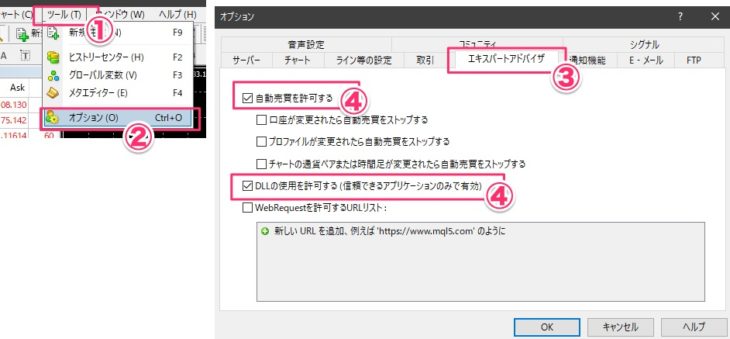 EA全般の設定
EA全般の設定ツールバーの「ツール」から「オプション」を選択
表示されたオプション画面で「エキスパートアドバイザー」のタブを表示
「自動売買を許可する」「DLLの使用を許可する」にチェックを入れる
「OK」を押して完了
これを行わないと、EAを回そうと思っても権限の問題で自動売買が行われないといった事態が発生します。
この2つにチェックを入れることで、今後導入される全てにEAについての「自動売買してもOK!」という条件が設定されます。
ナビゲーターウインドウのEAをチャートへドラッグアンドドロップ。
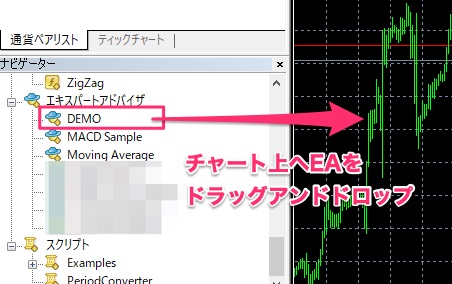 EAをチャートに適用
EAをチャートに適用すると、EAの個別設定画面が出てきます。
通常ここでは売買のロット(通貨数)やリスク度合いや利益幅、損益幅などの個別設定を行います。(DEMO.mq4は一切動作しないのでここでは何も設定していません。)
【EA個別の設定】
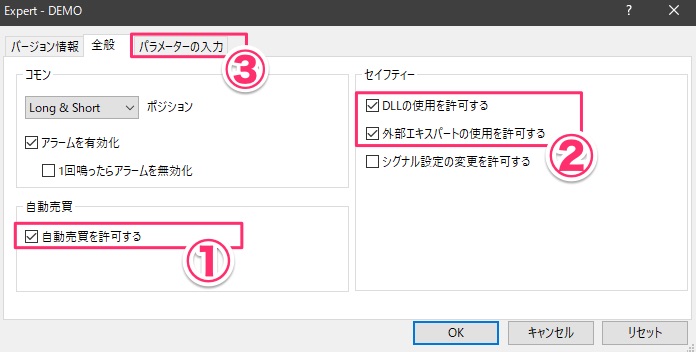 EA個別の設定
EA個別の設定「自動売買を許可する」と、
「DLLの使用を許可する」「外部エキスパートの使用を許可する」
にチェックを入れる
(必要であれば)「パラメータの入力」タブから必要項目の入力をする
特別な理由がない限りは、EA全般の設定とEA個別の設定をそれぞれ行う必要があります。
ちょっと面倒ですが、全般の設定は一度きりなので次からは不要です。
手順5.自動売買のスタート(再生)
EAをチャートにドラッグアンドドロップ時点では、まだ実行されていません。読み込ませただけです。
EAをチャートに適用させます。
「自動売買」というボタンを押して緑色のマークになれば成功。
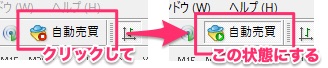 自動売買の開始
自動売買の開始チャート上に実行しているEA名が表示され、ニコニコマークが出ていれば完了です。
 EAが動いている様子
EAが動いている様子ここまで来て、初めて自動売買が開始されました。お疲れ様です!
ニコニコマークが出ない時は?
・証拠金が不足している
・個別設定におかしなところがある
・自動売買が許可されていない(設定ミス)
・口座が有効ではない(古いMT4バージョンを使っている、凍結している 等)
・EAがMT4用なのにMT5を起動している(互換性なし)
などの理由から、取引が開始できない(注文が出せない)状態になっています。この時はニコニコマークではなく、しょんぼりマークが出ます。
XMで自動売買を開始したら・・・
EAの自動売買が始まると、あとは見守るだけ。私は一日に数回程度、証拠金とポジションの具合を確認する程度です。
パソコンを付けっぱなしにする必要があるため、多くのトレーダーはお名前.com デスクトップクラウド(外部リンク)などを借り、クラウド(電子)上で運用しています。
スマホからリモートデスクトップで見に行けるのでオススメです。
自作のEAを使った実験を行っています。自動取引で儲かるのか儲からないのか、知りたくないですか・・・?あわせてどうぞ!

【私が2000万円以上稼げたFX会社】☺️
- FX業界最大手のXM トレーディング
- どこよりも手厚いサービス
- 充実したサポートセンター
- だから初心者・未経験者にお勧め
- 所持金0円でもトレードを始められる
- 国内業者はレバレッジは25倍。XMは888倍。
- つまり1万円用意できれば、888万円分の取引が可能!
- 口座残高がマイナスでもあなたの負担はゼロ!(追証なし)
- 日本語完全対応で心配いらず
- 登録するだけで3,000円分のクレジットが今だけ全員にプレゼント!




